Переходник HDMI VGA: Особенности и примеры технологии
В наше время переходник HDMI VGA очень нужен тем, кто хочет подключить свой ноутбук или же полноценный ПК, на котором есть только выход VGA, к телевизору или другому устройству, на котором есть только HDMI.
На самом деле, несмотря на кажущуюся простоту решения данного вопроса, все намного сложнее, чем кажется на первый взгляд.
Забегая наперед скажем, что найти простой кабель, который будет передавать с HDMI на VGA и наоборот, чрезвычайно сложно.
Содержание:
Чтобы понять, почему мы так говорим, рассмотрим саму природу двух рассматриваемых сигналов – HDMI и VGA.
Особенности HDMI и VGA
Главная особенность этих двух сигналов заключается в том, что HDMI – цифровой сигнал, а VGA – аналоговый.
Не особо вдаваясь в подробности, скажем, что наглядно разницы выглядит так, как показано на рисунке №1.
Цифровой и аналоговый сигнал
Хотя все системные, и не только, инженеры прекрасно знают о таких понятиях, как АЦП, то есть аналогово-цифровой преобразователь и ЦАП, то есть цифро-аналоговый преобразователь.
Поэтому, по идее, трудностей с конвертацией такого сигнала в современном мире возникнуть не должно.
Но все дело в том, что VGA является форматом, предназначенным исключительно для вывода изображений на компьютерные мониторы.
HDMI же намного более функционален и поддерживает работу с самыми разными устройствами.
Но с этим-то и связана основная проблема. В HDMI есть такое понятие, как HDCP. Тоже не станет особо вдаваться в подробности.
Скажем лишь то, что это весьма сложная система защиты сигнала от прочтения посторонними лицами.
Это необходимо на случай, если сигнал будет перехвачен «врагами» — они попросту не смогут его прочитать, не владея такой же технологией HDCP.
Поэтому, если просто сделать обычный переходник, который будет представлять собой провод с HDMI наконечником на одном конце и VGA на другом, ничего из этого не выйдет.
Пользователь сможет подключить такой кабель, но в результате увидит только черный экран.
Предупреждение: Не попадайтесь на обман! Не покупайте ненастоящие переходники с HDMI на VGA и наоборот, которые представляют собой лишь кабель с двумя наконечниками.
Хотя сегодня найти такие на том же aliexpress.com очень даже просто. Да, на некоторых устройствах и они заработают, но испытывать судьбу в данном случае не стоит.
Вот, кстати, пример подобного обмана. Как видим, это и есть простой провод с HDMI и VGA наконечниками.
Настораживает еще и его цена – слишком уж она мала.
Ненастоящий кабель HDMI-VGA на aliexpress.com
Рекомендуем еще прочитать статьи:
вернуться к меню ↑Конвертер HDMI-VGA
Так существует ли способ передать HDMI на VGA? Конечно, существует.
Как мы говорили выше, все инженеры мира знакомы с таким понятием, как АЦП и ЦАП, поэтому вопрос лишь в том, чтобы адаптировать все это к нашей теме.
Такие умельцы нашлись, правда, не в нашей стране и даже не в пределах СНГ, а в США.
Прямо сейчас на сайте amazon.com можно приобрести отличный конвертер HDMI-VGA, который действительно будет работать.
Причем, судя по форумам и различным постам в социальных сетях, работают только устройства, купленные там. Других аналогов пока что нет. Ниже можно видеть пример такого конвертера.
Конвертер HDMI-VGA на amazon.com
Как видим, стоит он на порядок дороже, чем тот, который мы видели раньше на aliexpress.com. Да и выглядит он совершенно по-другому.
Что касается покупки на этом сайте, то для этого необходимо иметь самую обычную кредитную карточку, с которой нужно будет расплачиваться.
Доставка в Россию и другие близлежащие страны на amazon.com есть.
Конечно, время доставки может растягиваться, причем на весьма длительный срок, ведь в данном случае используются различные международные почтовые службы.
Но в любом случае, более надежного способа покупки переходника с HDMI на VGA, чем на amazon.com, пока что не придумано.
Вам также должны понравится статьи:
Подключить ноутбук к телевизору hdmi: ТВ вместо монитора
Инструкция: Подключить телефон к телевизору – любимые фото на экране телевизора
вернуться к меню ↑Преобразователи
Кроме вышеупомянутых конвертеров есть также полноценные преобразователи. Для преобразования VGA в HDMI можно использовать следующие приборы:
- Dune 3RCA-HDMI.
- Cypress CP-261H (CP-261HS).
- Kramer VP-435.
Последний является еще и масштабатором, это следует учитывать. Для обратного преобразования подходят два первых приборы в вышеуказанном списке.
Dune 3RCA-HDMI выглядит так, как показано на рисунке №4.
Dune 3RCA-HDMI – переходник с HDMI на VGA и наоборот
Остальные подобные приборы отличаются от него не очень сильно. Как видим, здесь речь идет о полноценном приборе, без всяких кабелей и переходников.
С одной стороны вставляется кабель с HDMI, с другой – VGA. Также есть аудио выходы.
В общем, весьма многофункциональный прибор. Такие устройства свободно можно купить в России и в других странах СНГ.
В свое время наши умельцы закупили их в иностранных магазинах и теперь могут свободно их продавать.
Скорее всего, очень скоро кто-то из наших продавцов догадается купить вышеупомянутый товар на amazon.com и продавать его у нас.
Пример использования конвертера с HDMI на VGA и наоборот можно видеть ниже.
Переходник HDMI VGA — Особенности и примеры технологии
Проголосоватьgeek-nose.com
Как подключить HDMI к VGA или VGA к HDMI . В чем их сходства и различия.
Как подключить HDMI к VGA или VGA к HDMI. В чем их сходства и различия.


В качестве примера берем разъем VGA (логическая матрица видеографики) и разъем HDMI (мультимедийный интерфейс высокой четкости). Так как оба эти разъема сделаны для передачи видео, было бы логично, что человек должен быть в состоянии соединить их вместе, просто сделав кабель с нужными разъемами на обоих концах. Однако, эта теория далека от истины. VGA и HDMI являются чрезвычайно различными системами, которые даже не говорят на одном языке, несмотря на то что они оба передают видео сигнал. VGA был создан как видео стандарт для компьютерных мониторов в 1987 году. С другой стороны, HDMI был создан в 2002 году, что делает его наиболее актуальным вариантом современного подключения.
Итак, какая же разница между интерфейсами VGA и HDMI? На самом деле между ними есть много различий. Первое и наверное самое важное заключается в том, что разъем VGA использует аналоговый сигнал, а HDMI использует цифровой. Второе различие между сигналами VGA и HDMI заключается в том, что VGA-это просто видео сигнал, в то время как HDMI передает не только видео, но и стерео аудио звуковой сигнал. Еще одно отличие заключается в том, что VGA разъем и разъем HDMI попросту не совпадают. Вы не можете просто подключить провод от одного источника к другому приемнику. Большая разница между ними заключается в разнице разрешении между VGA и HDMI. Когда мы используем термин “собственное разрешение” мы говорим о фактическом количестве строк и столбцов из пикселей (точек цвета), которые появляются на экране. Изначально, на VGA был создан в четырех разных графических режимах: 640 х 480 пикселей в 16 цветах 640 х 350 пикселей в 16 цветах 320 х 200 пикселей в 16 цветах 320 х 200 пикселей в 256 цветов. Изначально разрешение было не большим, но предшественник VGA был CGA у которого было всего 320 х 200 пикселей. С тех пор много новых модификаций были разработаны для VGA в том числе: Монитор SVGA (супер VGA) разрешение которых составляет 800 x 600 пикселей. Разрешение XGA (Расширенная графическая матрица) которого составляет 1024 х 768 пикселей Разрешение WXGA (широкий, расширенный графический массив), который обычно 1280 х 768 или 1280 х 800 пикселей, что позволяет использовать широкоэкранные мониторы для просмотра фильмов Все это различные форматы (их очень большое количество) по-прежнему считаются частью семьи VGA. Все они используют тот же D-сверхминиатюрный разъем и любое передающее устройство с разъемом VGA можно подключить любое устройство отображения изображения, которое имеет разъем VGA. Разъем HDMI, который разработан преимущественно для использования с HDTV, представляется в двух основных вариантах: 720р, который имеет 720 горизонтальных строк пикселей, что делает фактическое разрешение 1280 х 720 и 1080р, который имеет 1080 горизонтальных строк пикселей, что делает фактическое разрешение 1920 х 1080. Когда монитор не может отображать большее количество строк и пикселей, как ему передается с источника сигнала, он либо обрезает края изображения, или обычно вырезает некоторые из строк и столбцов пикселей, что позволяет изображению быть выведенным правильным образом. Если монитор имеет возможность показывать большее число строк пикселей, чем то, что передается с источника сигнала, он дублирует строки и столбцы пикселей, что делает изображение крупнее. Этот процесс, изменяющий число линий разрешения от входного сигнала называется “масштабирование”. Сигнал HDTV имеет большее количество линий разрешения, чем обычный VGA-сигнал, поэтому его необходимо масштабировать, в то же время он преобразуется из аналогового в цифровой.
Для подключения HDMI в VGA или VGA в HDMI используются специальные устройства — конвертеры, преобразователи сигнала, которые вы сможете найти на нашем сайте vgahdmi.ru. Эти устройства содержат в себе сложную схему преобразования и содержат специальный чип который преобразует либо аналоговый сигнал +звук в цифровой, либо наоборот, цифровой сигнал в аналоговый + звук.
В каких случаях необходимо применять эти конвертеры? Например мы имеем обыкновенный монитор с разъемом VGA и хотим к нему подключить устройство с HDMI выходом, например: ноутбук, DVD плеер, HD видеокамеры, игрувую приставку, спутниковое тв и др. Для этого нам необходимо устройство — конвертер из HDMI в VGA. Такие конвертеры бывают с поддержкой передачи звука от HDMI и без звука, которые передают исключительно изображение на приемник (монитор, проектор, жк и тд.) с vga.
Теперь рассмотрим следующий случай, когда нам необходимо передовать изображение с VGA в HDMI сигнал. Например подать изображение с компьютера, ноутбука и др. устройств с vga выходом — на телевизор, монитор, проектор жк или плазменную панель с HDMI входом. Для этого нам необходим конвертер из VGA в HDMI.
Вывод: при помощи конвертера мы разрешаем проблему в комуникации между разъемами HDMI и VGA и можем наслаждаться высококачественной картинкой.
vgahdmi.ru
достоинства, недостатки и необходимость приобретения в 2018 году

Модель старая, это да. Но ведь жаль выкидывать такое добро на помойку!
Отличительные особенности интерфейсов VGA и HDMI
1987 год считается временем создания культового и узнаваемого разъёма, получившего название «Video Graphics Adapter» или сокращённо – «VGA». Вплоть до 1998 года у этого стандарта практически не было заметных конкурентов.

Иногда этот «старичок» способен удивить, поддерживая разрешение 2048×1536. Но изображение – без слёз не взглянешь…
Внешне он представляет собой порт трапециевидной формы с пятнадцатью отверстиями для контактов. Он способен обрабатывать только аналоговый видеосигнал, подобно старым моделям телевизоров. В связи с ограниченными возможностями передачи данных, VGA не позволял добиться качественного изображения на мониторе. Особенно это стало заметно при появлении экранов с высоким разрешением – «картинка» отличалась расплывчатостью и некорректными цветами. Также качество определялось длиной кабеля – чем он длиннее, тем менее достойный результат получал пользователь.
Пришедший на смену VGA интерфейс DVI показывал более высокие результаты, но так и не смог достичь вершины ещё одного героя нашей статьи – HDMI. Внешне он похож на уменьшенную и более плоскую версию USB-разъёма. В отличие от своих «диких предков», он работает с цифровым сигналом для передачи информации. Это позволяет транслировать на монитор более качественное изображение любого разрешения.

Этот стандарт уже плотно обосновался в мультимедиа-продукции. И он действительно крут!
ОБРАТИТЕ ВНИМАНИЕ! (нажмите, чтобы узнать)
×
ОБРАТИТЕ ВНИМАНИЕ!Особым преимуществом цифрового интерфейса является возможность передачи звуковых файлов и их воспроизведение. Сплошная экономия, не правда ли?!

Закрыть
Виды и области применения переходника c VGA на HDMI − кому выгодно его купить
Чтобы «подружить» два несовместимых порта, инженеры разработали специальные преобразователи – переходники. Они имеют принципиальные конструктивные отличия. Различают следующие часто используемые варианты:
| Модификация | Внешний вид | Особенности |
| Кабель |  | Можно использовать только при наличии функции распознавания аналоговой информации оборудованием вывода изображения. |
| Переходник-конвертер HDMI to VGA |  | Чаще всего этот вариант используется для подключения старого монитора к современной мощной видеокарте, второе название – активный переходник. |
| Портативная модель |  | Имеет компактные размеры, подключается к необходимому выходу в зависимости от ситуации (VGA to HDMI либо HDMI to VGA). |
| Преобразователь |  | Обеспечивает максимально достоверную передачу сигнала, эффективно работает с любыми видами техники, но имеет самую громоздкую форму. |
ОБРАТИТЕ ВНИМАНИЕ! (нажмите, чтобы узнать)
×
ОБРАТИТЕ ВНИМАНИЕ!Опасайтесь мошенников и непроверенных фирм, продающих модификации первого типа. Зачастую недобросовестные производители предлагают под видом качественного товара два соединённых примитивным образом оголовья кабелей HDMI и VGA без учёта особенностей преобразования данных.

Закрыть
Переходники подобного вида имеют широкую область применения:
- Подключение старого системного блока к современному монитору либо телевизору, а также обратные ситуации.
- Присоединение старого проектора к цифровому входу на ПК или подобной технике.
- Соединение мультмедиа-устройств (например, игровые консоли) с телеоборудованием и (реже) мониторами.

Переходники такого типа имеют очень широкую сферу использования и будут актуальны ещё не один год
Принцип работы кабеля и переходника VGA-HDMI для монитора
Переходник VGA to HDMI для монитора является, по сути, аналогово-цифровым преобразователем. То есть, он принимает визуальные и звуковые сигналы в устаревшем формате, обрабатывает их и транслирует пользователю на устройство вывода информации. Для совершения всех «манипуляций» оборудованию не нужны внешние источники питания, он получает электроэнергию от ресурсов системного блока.
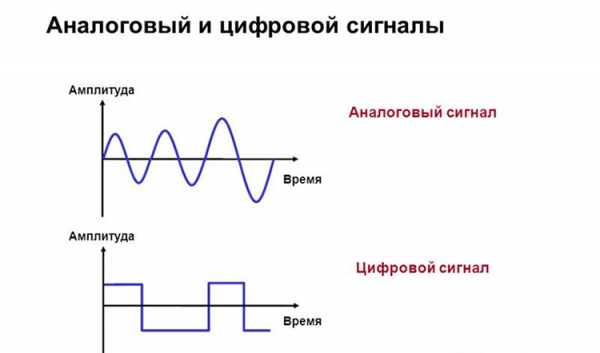
Самое сложное – это преобразовать аналоговую информацию в «цифру» и наоборот
Можно ли сделать переходник VGA to HDMI своими руками + функциональная схема
Несмотря на то, что цены на переходники VGA to HDMI находятся на доступном уровне, не каждый готов отдавать за это приспособление свои «кровно заработанные». Если пользователь обладает достаточным уровнем знаний по электронике, он может попробовать самостоятельно собрать оборудование. На самом деле это не так просто, поэтому неподготовленному человеку лучше не прибегать к такому методу. Специально для самых технически подкованных читателей ресурса Tehno.guru наша редакция выкладывает здесь функциональную схему переходника VGAßàHDMI. Пользуйтесь и повышайте свои навыки!
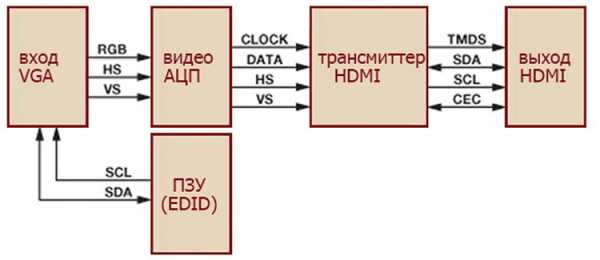
Благодаря этой визуализации «технари» смогут проявить всё своё мастерство
Как создать кабель VGA-HDMI своими руками
В некоторых ситуациях у человека остаётся два невостребованных кабеля для столь разных видео-интерфейсов. При наличии паяльника и опять же определённой квалификации по электронике можно также сэкономить определённую сумму денег и сделать из двух «концов» полноценный конвертер данных. Ниже мы выкладываем схему распайки проводов, которая поможет вам понять принцип сборки устройства.
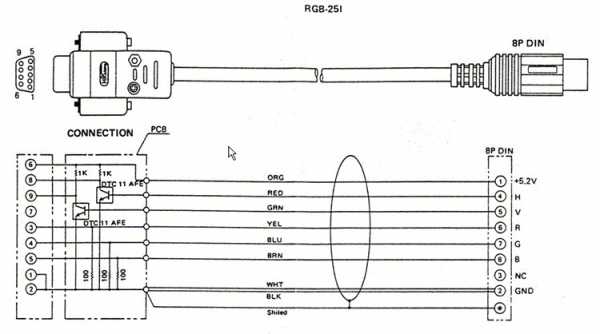
Паяльник, изолента и умение работать с проводами – больше для успеха ничего не нужно
Подключение кабеля или переходника с VGA на HDMI − как это сделать правильно
На самом деле подсоединить переходник любого типа к необходимому оборудованию не сложнее, чем, скажем, подключить монитор к персональному компьютеру. Вы просто соединяете соответствующие штекеры с портами на корпусе, а потом наслаждаетесь полученным результатом на экране. Если же вы всё равно испытываете определённые опасения – предлагаем вам ознакомиться с очень информативным и подробным видео по данному вопросу:
Секреты и советы по грамотному подбору устройства
Прежде чем купить переходник с HDMI на VGA (или наоборот), необходимо запомнить ещё несколько полезных хитростей, которые позволят вам выбрать оптимальный вариант:
- Обращайте внимание на производительность, особенно если у вас мощный ПК или монитор – низкие значения показателей приведут к некорректному отображению «картинки».
- Если вы хотите сэкономить на аудио-составляющей, выбирайте переходник VGA-HDMI с аудиовыходом и звуковым адаптером на 3,4 мм.

Наличие аудиоразъёма будет заметным преимуществом в любой ситуации
- Товары от неизвестных или сомнительных производителей должны смело исключаться из поиска. Подобными предложениями изобилуют магазины типа «тысяча мелочей» или онлайн-маркеты. Старайтесь покупать продукцию только в специализированных центрах продаж.
Какой кабель или переходник VGA←→HDMI лучше купить? Несколько популярных вариантов
И вот вы уже отправились в магазин, стоите перед полкой и думаете, какую модель предпочесть. Наша редакция в очередной раз предлагает воспользоваться независимым списком интересных и доступных предложений, по состоянию на апрель 2018 года.
| Наименование | Тип устройства | Средняя цена по РФ, рубли | Внешний вид | Оценка редакции Tehno.guru, балл |
| Rexant 17-6936 | Активный переходник с HDMI на VGA | 610 |  | 9,5/10 |
| UC-01 Ultra HDMI-VGA | Переходник-конвертер HDMI to VGA | 550 |  | 9,6/10 |
| Palmexx PX/mom HDMI VGA | Портативный адаптер | 910 |  | 9,7/10 |
| Dr.HD 005004041 CV 123 VAH | Преобразователь | 3320 |  | 9,8/10 |
Отзыв с Otzovik.com от одного из обладателей качественного переходника
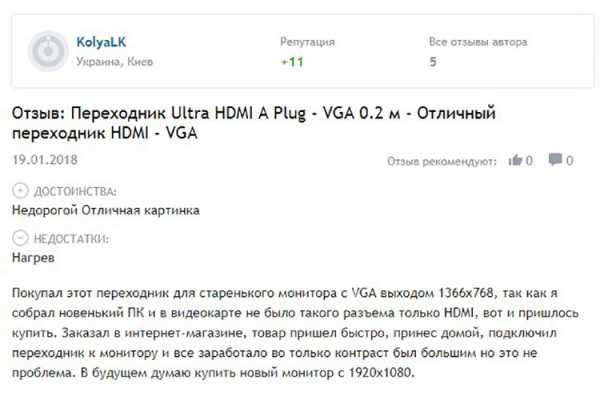
Бонус! Переходник или кабель VGA to HDMI не работает на мониторе. Что делать
Бывает, что при подключении устройства к монитору не происходит никаких действий. От чего же это происходит? В 95% случаев встречаются следующие причины:
- Вы купили некачественный товар, не последовав нашему совету. Тут ничем помочь нельзя, нужно просто купить более качественное изделие, а прежнее … оставить на память о своей ошибке.
- Ваш монитор или материнская плата вышли из строя. При таком раскладе помогает либо ремонт от квалифицированных специалистов, либо полная замена техники.
В остальных 5% случаев входят различные мелкие поломки адаптеров. Вот пример такой ситуации и адекватное устранение неполадок:
Делаем выводы
Теперь вы знаете всё необходимое для того, чтобы правильно выбрать и купить переходник VGAßàHDMI любого формата – со звуком или минимальным набором функций. А, следовательно, наша миссия на сегодня выполнена. Редакция Tehno.guru желает вам удачной покупки и удобного использования вашей любимой техники!
tehno.guru
VGA->HDMI и обратно
Иногда надо подключать устройства, у которых только hdmi-выход к мониторам с VGA, да наоборот тоже бывает. Потому решил купить парочку переходников.VGA->HDMI: aliexpress.com/store/product/Male-VGA-To-HDMI-Converter-Adapter-Output-1080P-HD-Audio-TV-AV-HDTV-Video-Cable/1825118_32452090727.html — 10,29$, брал за 9,64$
И HDMI->VGA: aliexpress.com/item/HDMI-to-VGA-Adapter-Male-to-Female-Conversion-Connector-1080P-for-Tablet-Laptop-HDTV-DVD-with/2021590108.html — 5,30$, брал за 4,33$
Выбор большой, но среди дешевых куча пассивных устройство, которым у меня особого доверия нет — подозреваю, что они работают только тогда, когда могут взять аналоговый сигнал из HDMI-разъема. Потому выбирал среди переходников с дополнительным питанием. HDMI->VGA, в среднем, дешевле, чем VGA->HDMI. Конечно, не уверен, что взял самые дешевые варианты (даже уверен в обратном :)) — но это не те суммы, которые имеет смысл экономить на одноразовых покупках.
Упаковка
HDMI-VGA пришел без упаковки, в каком-то пакетике.VGA-HDMI пришел в аккуратной коробке.
VGA->HDMI

Комплектация
Комплектация примерно аналогичная — переходник, кабель питания от USB и аудиокабель.HDMI->VGA
У HDMI-VGA своё разъем питания, а аудиокабель отдельный.

VGA->HDMI
У VGA-HDMI питание через microusb, аудиокабель входит в состав самого переходника.
Внутри
Внутренности — покажу только HDMI-VGA, он сам собой открылся.HDMI->VGA


VGA-HDMI собран монолитно, расковыривать не хочу (корпус, похоже, металлический, внутрь залезать через отковыривание пластиковых торцов с разъемами).
VGA->HDMI
Работа
В работе всерьез не проверял (на всех доступных источниках и устройствах отображения), попробовал только подключить Raspberry Pi к монитору через VGA-вход и ноутбук к монитору через HDMI-вход.VGA->HDMI
VGA-выход ноутбука -> HDMI-вход монитора. Лагов не заметил, звук через HDMI передаётся. Пробовал разрешения 1024х768, 1366х768 (на фото), 1920х1080.
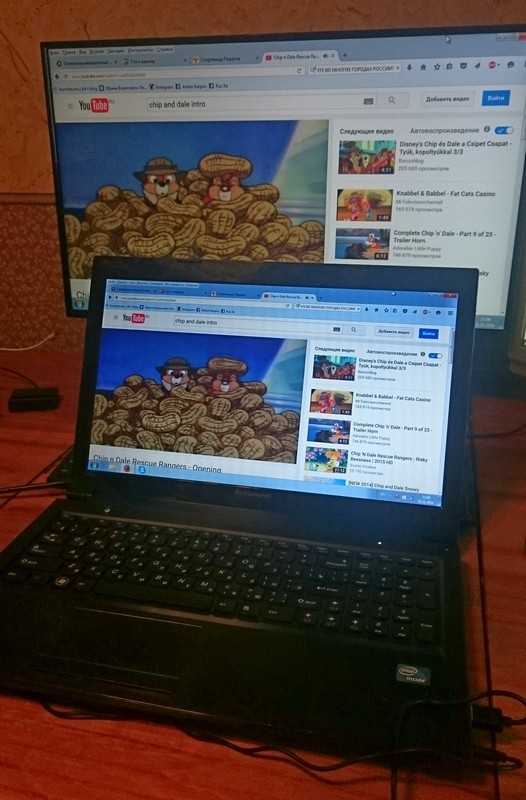
HDMI->VGA
HDMI-выход Raspberry Pi -> VGA-вход монитора. Звук не проверял, лень было выдергивать звуковушку и ручками переключать аудиовыход. Без дополнительного питания работает. Разрешение — 1680х1050.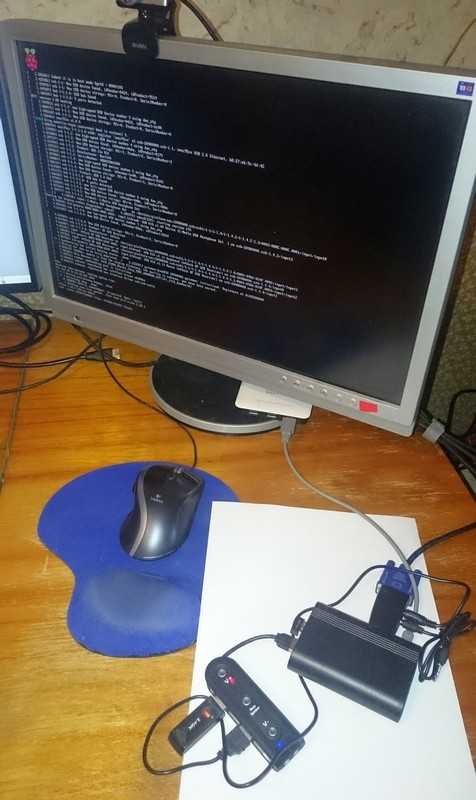
HDMI->VGA->HDMI
Из интереса попробовал еще через оба переходника raspberry подключить, но у неё, похоже, не хватило питания на запуск со всем обвесом. Картинку-то показала, но при загрузке упала в панику. Разрешение — 1920х1080.
В итоге: оба переходника работают. Не знаю, как они покажут себя в постоянном использовании (если вам, например, надо весь рабочий день картинку через них выводить), но для редких подключений вполне годятся.
mysku.ru
Переходник HDMI VGA — Как передать сигнал с HDMI на VGA и наоборот

Сегодня нельзя обойтись без переходника HDMI VGA тем пользователям, у которых возникла необходимость подключения к телевизору со входом HDMI своего ПК или ноутбука. Естественно, речь идет о тех моделях, на которых имеется только VGA-выход.
Казалось, ну что тут может быть проще? Однако на деле все не так просто, как может показаться изначально. Несколько опережая события скажем, что сам процесс приобретения простого кабеля, способного осуществлять передачу с VGA на HDMI и в обратную сторону оказался очень непростым.
Для того чтобы разобраться в причинах этого, для начала разберемся с самой природы сигналов, о которых идет речь.
Чем отличается сигнал VGA от HDMI
Главное отличие данных сигналов заключается в том, что формат VGA относится к аналоговым, тогда как HDMI — к цифровым. Не перегружая статью техническими тонкостями, для наглядной демонстрации разницы этих двух сигналов приведем рисунок.
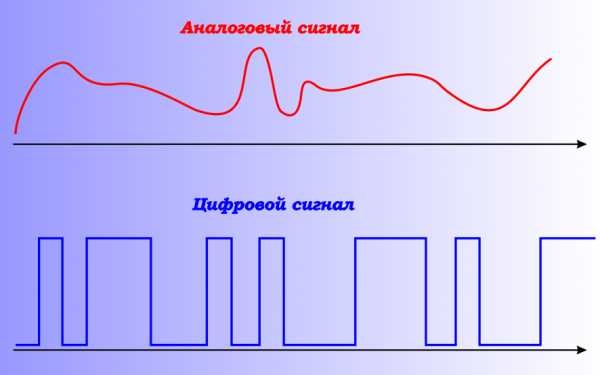
Хотя, конечно, все известно о наличии таких устройств, как:
- АЦП. С помощью этого устройства осуществляется преобразование входного аналогового сигнала в дискретный код.
- ЦАП. Это устройство используется, чтобы преобразовать цифровой (чаще всего двоичный) код в аналоговый сигнал.
И их наличие, казалось бы, должно снять любые вопросы по поводу адаптеров сигналов. Однако надо понимать, что VGA — формат, предназначение которого заключается в выводе картинки на мониторы компьютеров. Тогда как функциональность HDMI значительно выше, и это позволяет ему работать с большим разнообразием устройств. И в этом заключается главная проблема.
В HDMI имеется такой термин, как HDCP. Опять-таки не полезем в технические дебри. Скажем только, что эта аббревиатура «навороченной» системы защиты, которая не позволяет прочесть сигнал тем, кому делать это не дозволено.
Это сделано для того, чтобы если будет осуществлен перехват сигнала «недругами» — они не смогли бы его прочитать, не обладая идентичной технологией HDCP. По этой причине изготовление стандартного переходника, соединяющего провода, имеющий наконечник HDMI и кабеля, оканчивающегося VGA, не поможет решить проблему. То есть подключиться можно, но экран при этом останется темным.
Внимание! Не дайте себя обмануть! Покупать псевдопереходники HDMI → VGA и обратно, в виде обычного кабеля с разными наконечниками бессмысленно.
Как передать сигнал с HDMI на VGA

Какие есть способы передачи HDMI на VGA? Несколько выше мы уже говорили, что каждому инженеру, да и просто грамотному пользователю, известны понятия ЦАП (DAC) и АЦП (Analog-to-digital converter, ADC) и вопрос заключается лишь в том, как осуществить адаптацию всего этого к обсуждаемой нами теме. Если зайти на сайт AliExpress, то там без труда можно найти и купить отличного качества конвертер HDMI-VGA. И уж он-то точно будет работать.
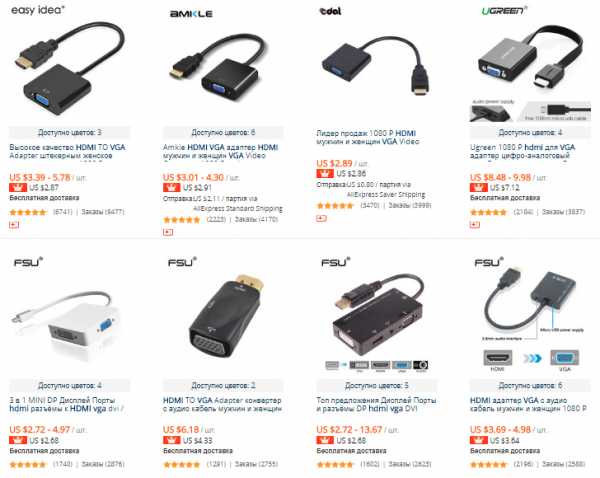
Как передать сигнал с VGA на HDMI

Помимо конвертеров, о которых шла речь выше можно также пользоваться стопроцентными преобразователями. Сигнал VGA в HDMI может быть преобразован с помощью таких приборов:
- Kramer VP-435. Надо помнить, что этот прибор является к тому же и масштабатором.
- Cypress CP-261H (CP-261HS).
- Dune 3RCA-HDMI.
Чтобы произвести преобразование в обратную сторону, следует использовать устройства под № 2 и 3 из приведенного списка.
Как вы уже наверно успели заметить, тут говорится именно о полноценных приборах, для которых не нужны переходники. На одной их стороне располагается разъем HDMI, а на другой VGA. Кроме того, имеются аудиовыходы. То есть прибор имеет несколько функций. Подобные устройства без проблем можно приобрести как в России, так и во всех странах бывшего Советского Союза.
smarttvnews.ru
Не работает переходник HDMI-VGA
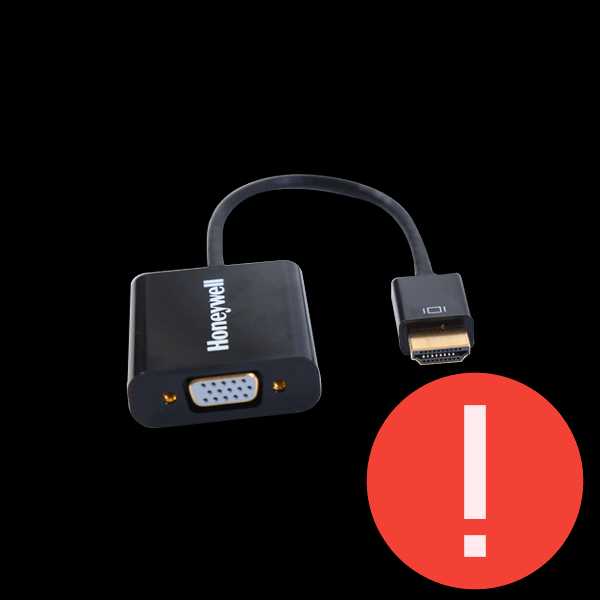
Часто пользователи, обладающие старыми мониторами, сталкиваются с отсутствием на новых видеокартах цифровых интерфейсов подключения. В таком случае есть только одно решение – использование специальных переходников и конвертеров. Корректность их работы напрямую зависит от моделей видеокарты, монитора и качества самого устройства. Если вы столкнулись с тем, что купленное оборудование не работает, не стоит расстраиваться, ведь попытаться исправить данную проблему можно несколькими простыми методами.
Принцип работы переходников HDMI-VGA
Разъемы HDMI и VGA отличаются не только по форме, но и по принципу своей работы. VGA является более старым интерфейсом подключения, который способен передавать на монитор только изображение. HDMI – более современное решение, активно разрабатываемое и в наше время. Такой видеоинтерфейс является цифровым и способен воспроизводить картинку в лучшем качестве, а также передает аудио. Переходник или конвертер позволяет не только подключиться к необходимому разъему, но и обеспечит корректную передачу изображения и звука. Подробнее о выполнении такого подключения читайте в нашей статье по ссылке ниже.
Подробнее: Подключаем новую видеокарту к старому монитору
Решение проблемы: не работает переходник HDMI-VGA
Как уже было сказано выше, не всегда подключенный переходник выводит картинку на экран и работает полностью корректно. В некоторых случаях монитор, видеокарта или же модель используемого оборудования просто несовместимы между собой или требуют выполнения дополнительных настроек. Решается проблема с неработающим переходником несколькими простыми способами. Давайте их рассмотрим.
Способ 1: Изменение разрешения экрана в Windows
Для осуществления данного метода вам потребуется соединить системный блок с монитором с цифровым интерфейсом, телевизором или ноутбуком. Все дело в том, что многие старые мониторы не поддерживают работу в более высоком разрешении, поэтому нужно вручную изменить его в операционной системе. Подробнее о подключении компьютера к телевизору, монитору или ноутбуку читайте в наших статьях по ссылкам ниже.
Подробнее:
Подключаем компьютер к телевизору через HDMI
Подключение системного блока к ноутбуку
Используем ноутбук в качестве монитора для компьютера
Изменить разрешение экрана в Windows можно с помощью встроенных настроек. Вам достаточно лишь следовать следующей инструкции:
- Откройте «Пуск» и перейдите в «Панель управления».
- Нажмите на «Экран», чтобы перейти в меню настройки.
- В меню слева выберите пункт «Настройка разрешения экрана».
- В соответствующем всплывающем окне передвиньте ползунок на необходимое значение и нажмите «Применить».
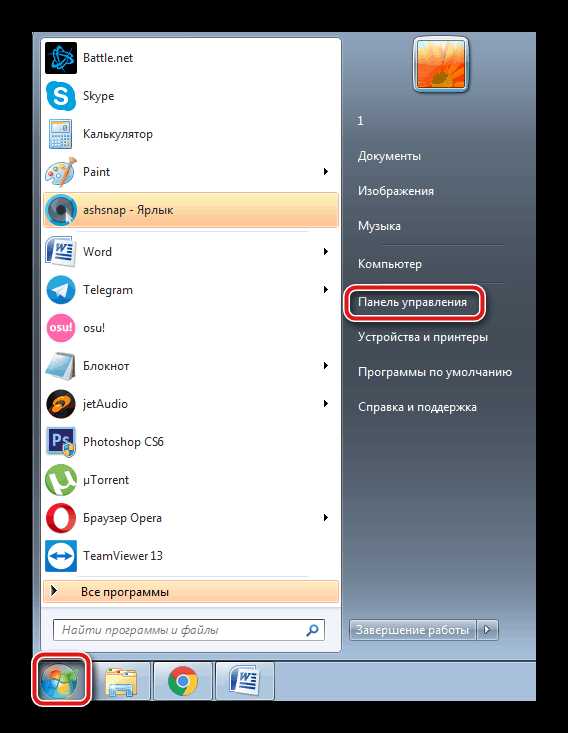
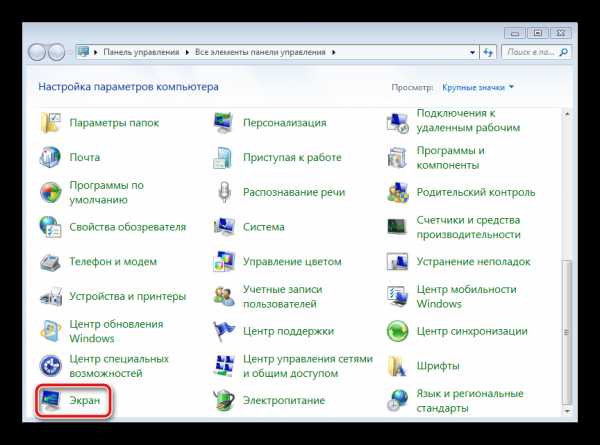
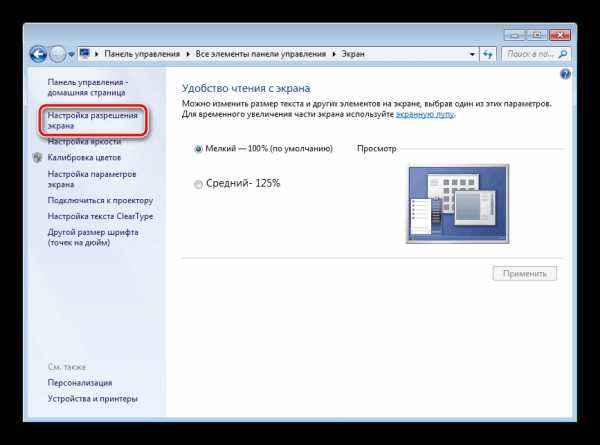
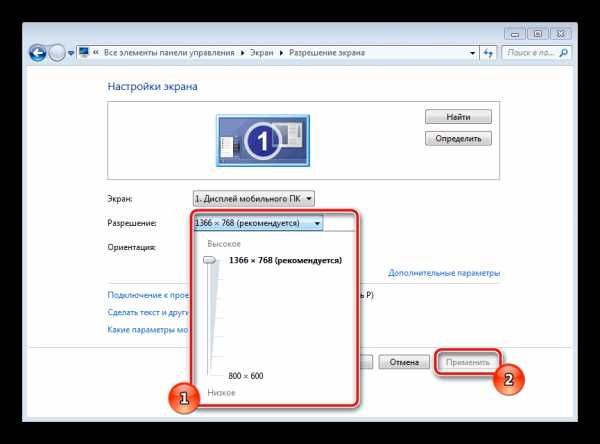
Узнать максимальное поддерживаемое разрешение монитора можно в инструкции или на сайте производителя. Подробнее об изменении разрешения экрана в ОС Windows читайте в наших статьях по ссылкам ниже.
Подробнее:
Программы для изменения разрешения экрана
Изменение разрешения экрана в Windows 7 или в Windows 10
Способ 2: Замена переходника на активный конвертер
Обычно при подключении компьютера с новой видеокартой к старому монитору или телевизору питания, передаваемого через кабель, недостаточно. Из-за этого простые переходники не будут выводить изображение. Кроме этого они не позволяют передавать звук в связи с отсутствием соответствующего кабеля соединения.

Мы рекомендуем приобрести в магазине активный конвертер и снова выполнить подключение уже через него. Особенность такого оборудования в том, что его система получает дополнительное питание через USB-разъем, обеспечивая при этом быструю и корректную работу. Если также требуется осуществить передачу звука, выбирайте конвертер с дополнительным подключением через Mini-Jack.

Приведенные выше способы являются самыми эффективными и чаще всего позволяют быстро решить возникшую неполадку. Однако если ни один метод вам не помог, попробуйте подключить переходник к другому устройству, проверьте кабели и системную плату на целостность или обратитесь в магазин для замены оборудования.
Мы рады, что смогли помочь Вам в решении проблемы.Задайте свой вопрос в комментариях, подробно расписав суть проблемы. Наши специалисты постараются ответить максимально быстро.
Помогла ли вам эта статья?
Да Нетlumpics.ru
Переходник с VGA на HDMI
Родственница на Новый Год порадовала себя широкоэкранным «умным» телевизором Philips. Выбирал телевизор я. Среди множества пожеланий при выборе модели была возможность подключения его к нетбуку в качестве монитора. И здесь я, привыкший, что HDMI порт есть на всех современных портативных компьютерах, дал маху. На нетбуке оказался только аналоговый VGA выход. В телевизоре же ни VGA, ни DVI портов не было. Что поделаешь, чтобы исправить свой промах пришлось заняться поиском переходника с VGA в HDMI. Переходники, которые предлагались в офлайне, были довольно дороги. Кроме этого продавцы не гарантировали их 100% работу в конкретном случае. Поэтому пришлось искать переходник в интернет.В этой ситуации конечно ни о каком предварительном тестировании не было бы речи, и в случае неработоспособности устройства меня бы ожидала нудная переписка с продавцом и последующая отсылка товара на родину. Поэтому когда появилась возможность взять переходник с VGA в HDMI в интернет-магазине chinabuye.com бесплатно на обзор, я этим не замедлил воспользоваться.
Переходник пришел в картонной коробке с окошком.
С обратной стороны было краткое резюме возможностей устройства.
Комплект поставки включал:
— переходник,
— USB-шнур для дополнительного питания длиной 80 см.,
— инструкцию на английском языке.
Размер переходника – 6.5×5.4×2 см.
Вход – VGA-мама и аудио 3.5”
Выход – HDMI-мама.
Разъем miniUSB для подключения дополнительного питания.
Вскрыть переходник я не смог, поэтому, на чем он собран, к сожалению, показать не могу.
Характеристики переходника:
— поддержка HDMI 1.3, HDCP 1.2
— входные разрешения VGA: 640 x 480@60Hz, 800 x 600@60Hz, 1024 x 768@60Hz, 1280 x 720@60Hz, 1280 x 768@60Hz, 1280 x 800@60Hz, 1280 x 960@60Hz, 1280 x 1024@60Hz, 1360 x 768@60Hz, 1440 x 900@60Hz, 1600 x 1200@60Hz, 1920 x 1080@60Hz
— вывод HDMI: 480p,720p,1080p.
Инструкция
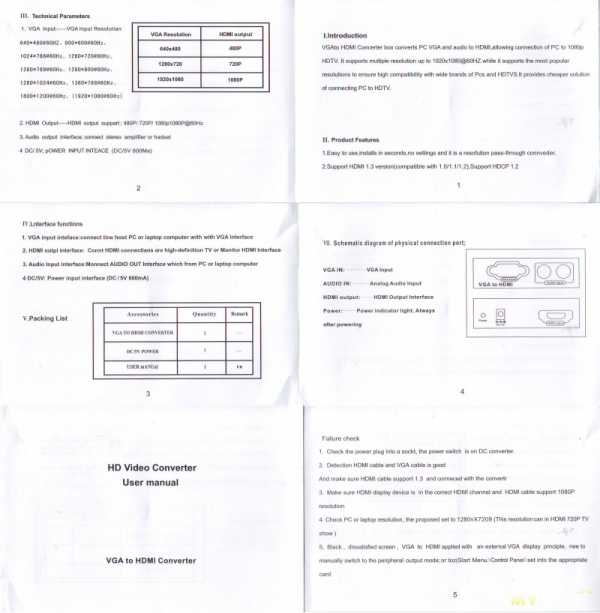
Тестирование:
Для проверки работы переходника пришлось дополнительно приобрести кабеля VGA и HDMI, которых не было в комплекте. Соединение в сборе выглядит вот так:
USB-кабель для дополнительного питания был подключен к нетбуку. Без дополнительного питания переходник не работает.
Как и было обещано в инструкции, переходник заработал без всяких дополнительных телодвижений. Достаточно было просто подключить все кабеля. Результат вы можете видеть на фото ниже:
На примере изображение на телевизор выводится в разрешении 720p методом клонирования экрана. Большее разрешение протестировать не удалось, так как это максимум, который может выдать видеокарта нетбука на его дисплей.
Аудио не тестировал, так как по задаче в этом не было необходимости.
Выводы
Переходник полностью соответствует своему назначению. Потери качества, артефакты и т.п. вещи в процессе использования замечены не были. Свой промах перед родственницей я ликвидировал и могу смело рекомендовать данный переходник для подключения нетбуков и других устройств с VGA-выходом к телевизору по HDMI.
mysku.ru


